Tu je návod, ako môžete opraviť chybu 0x80070780 v systéme Windows 10
Chyba 0x80070780 vzniká pre niektorých používateľov, keď sa pokúšajú kopírovať, odstraňovať, zálohovať alebo upravovať určité súbory v systéme Windows 10. V chybovom hlásení sa uvádza: „ Neočakávaná chyba vám bráni v kopírovaní súboru… Chyba 0x80070780: Prístup k súboru nie je možný systém. “Užívatelia preto nemajú prístup k požadovanému súboru. Tu je niekoľko riešení, ktoré by mohli opraviť chybu 0x80070780.
Máte problémy s chybou 0x80070780? Opravte tieto riešenia
- Konvertovať používateľský účet na účet administrátora
- Skenovanie systémových súborov
- Čisté spustenie systému Windows
- Spustite Chkdsk Scan
- Skontrolujte, či je služba Volume Shadow Copy povolená
- Vyberte možnosť Vyčistiť pre nástroj Obnovovanie systému a Tieňové kópie
1. Prevod užívateľského účtu na účet administrátora
Chyba 0x80070780 môže vzniknúť v dôsledku obmedzených oprávnení pre určité súbory v používateľských kontách, ktoré nie sú administrátormi. Niektorí používatelia preto môžu zmeniť svoje používateľské účty na alternatívy správcu. Ak chcete zmeniť typ používateľského účtu, postupujte podľa nižšie uvedených pokynov.
- Stlačením klávesu Windows + I klávesovú skratku otvoríte Nastavenia .
- Ak chcete otvoriť možnosti zobrazené nižšie, kliknite na položku Účty > Rodina a ďalší ľudia .
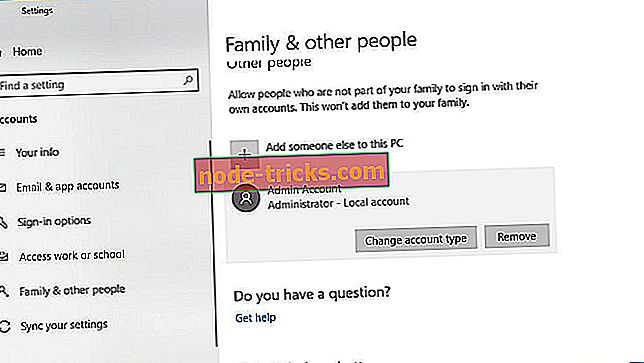
- Vyberte používateľské konto a stlačte tlačidlo Zmeniť typ účtu .
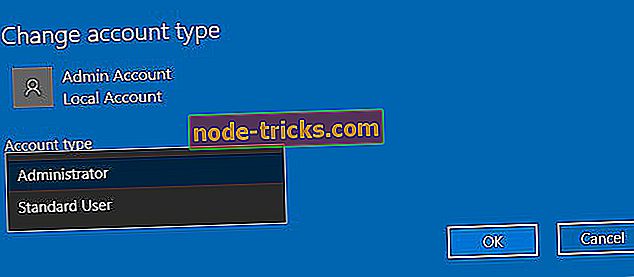
- V rozbaľovacej ponuke vyberte položku Administrator .
- Stlačte tlačidlo OK .
2. Naskenujte systémové súbory
Chyba 0x80070780 môže byť spôsobená poškodenými systémovými súbormi. Preto nástroj na kontrolu systémových súborov, ktorý opravuje systémové súbory, môže byť potenciálnym riešením. Používatelia môžu spustiť skenovanie SFC v systéme Windows 10 nasledovne.
- Otvorte Cortana s klávesom Windows + klávesovou skratkou Q.
- Zadajte kľúčové slovo „cmd“ v Cortane, kliknite pravým tlačidlom myši na položku Príkazový riadok a vyberte položku Spustiť ako správca .
- Vstup DISM.exe / Online / Cleanup-image / Restorehealth a pred spustením skenovania SFC stlačte kláves Enter.
- Potom zadajte do príkazového riadka sfc / scannow; a stlačte kláves Return .
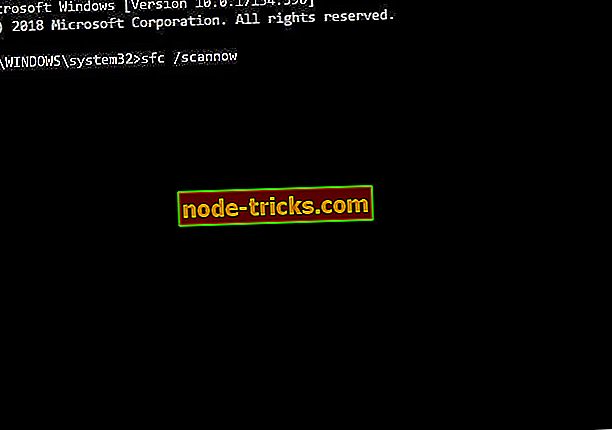
- Ak skenovanie opravuje súbory, reštartujte počítač alebo prenosný počítač.
3. Čisté spustenie systému Windows
Môže ísť o prípad, keď softvér tretích strán blokuje prístup k súborom. To je o to pravdepodobnejšie, keď je nainštalovaný antivírusový softvér tretej strany. Čisté spúšťanie zabezpečí, že softvér a služby tretích strán nezačínajú systémom Windows a blokujú prístup k súborom. Užívatelia môžu vyčistiť boot Windows 10 nasledovne.
- Ak chcete otvoriť okno Konfigurácia systému, stlačte kláves Windows + R klávesová skratka, zadajte príkaz msconfig v ponuke Spustiť a kliknite na tlačidlo OK .
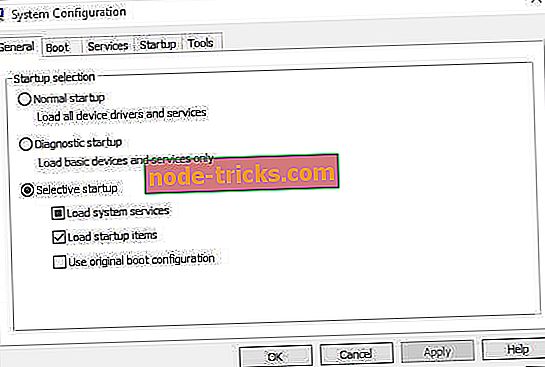
- Kliknite na prepínač Selektívne spustenie .
- Vyberte možnosť Načítať systémové služby a Použiť pôvodné možnosti konfigurácie zavádzania .
- Zrušte výber možnosti Načítať položky pri spustení .
- Zvoľte záložku Services (Služby), ktorá je zobrazená na obrázku priamo nižšie.
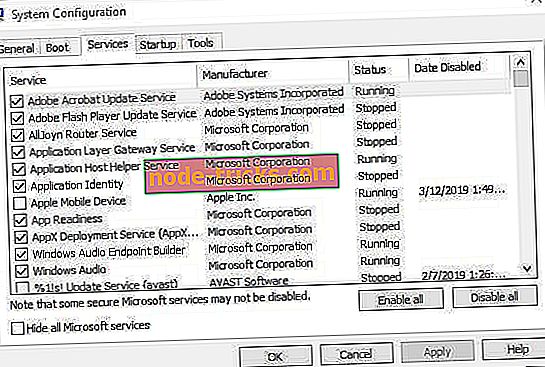
- Ak chcete vylúčiť služby spoločnosti Microsoft, vyberte možnosť Skryť všetky služby spoločnosti Microsoft .
- Vyberte možnosť Zakázať všetky .
- Stlačte tlačidlo Použiť .
- Kliknutím na tlačidlo OK zatvorte okno.
- Otvorí sa dialógové okno Konfigurácia systému. V tomto okne vyberte možnosť Reštartovať .
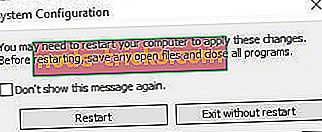
4. Spustite Chkdsk Scan
Chyba 0x80070780 môže byť tiež chyba disku. Problém môže vyriešiť aj nástroj Chkdsk, ktorý opravuje chybné sektory disku. Takto môžu používatelia spúšťať skenovanie pomocou nástroja Chkdsk.
- Ak chcete otvoriť aplikáciu Prieskumník súborov, stlačte klávesovú skratku Windows + klávesová skratka pre klávesnicu E.
- Potom kliknite pravým tlačidlom myši na ikonu pevného disku a vyberte položku Vlastnosti, aby sa okno otvorilo priamo nižšie.
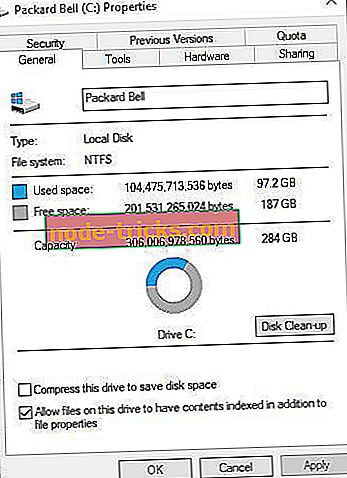
- Vyberte kartu Nástroje .
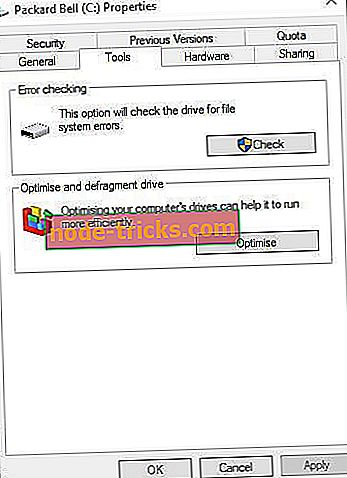
- Stlačte tlačidlo Kontrola .
- Okno dialógového okna potom požiada o skenovanie disku, ak systém Windows zistí čokoľvek. Používatelia môžu stále kliknúť na položku Skenovať disk, aj keď sa v dialógovom okne hovorí, že sa nevyžaduje kontrola pomocou nástroja Chkdsk.
- Reštartujte systém Windows, ak skenovanie programu Chkdsk niečo zistí.
5. Skontrolujte, či je služba Volume Shadow Copy zapnutá
Služba Volume Shadow Copy umožňuje používateľom manuálne a automaticky prijímať kópie záložných súborov. Takže by mohlo stáť za to skontrolovať, či je táto služba povolená, keď nastane chyba 0x80070780. Používatelia môžu povoliť funkciu Volume Shadow Copy nasledovne.
- Spustite príslušenstvo Run.
- Zadajte services.msc do poľa Run's Open a vyberte možnosť OK .
- Dvojitým kliknutím na položku Volume Shadow Copy otvoríte okno zobrazené nižšie.
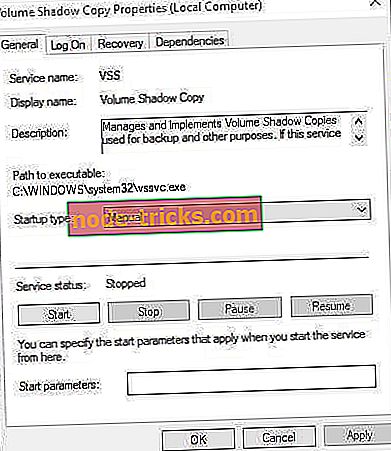
- Ak služba nie je spustená, stlačte tlačidlo Štart .
- V rozbaľovacej ponuke Typ spustenia vyberte možnosť Automaticky .
- Kliknite na tlačidlo Použiť .
- Vyberte možnosť OK .
6. Vyberte možnosť Vyčistiť pre Obnovovanie systému a Tieňové kópie
Niektorí používatelia tiež povedali, že opravili chybu 0x80070780 vymazaním bodov obnovenia a tieňových kópií pomocou nástroja Čistenie disku. Postupujte takto:
- Zadajte Vyčistenie disku vo vyhľadávacom poli Cortany.
- Ak chcete otvoriť okno nižšie, vyberte položku Čistenie disku .

- Vyberte jednotku C: a kliknite na tlačidlo OK .
- Potom stlačte tlačidlo Vyčistiť systémové súbory v okne Čistenie disku.
- Vyberte, ak chcete jednotku C: znova vyčistiť.
- Kliknite priamo na kartu Ďalšie možnosti .
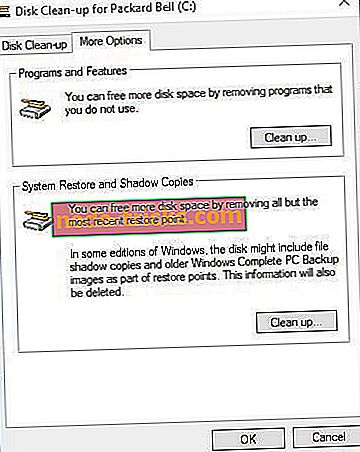
- Stlačte tlačidlo Obnovenie systému a Vyčistenie tieňových kópií.
- Potvrďte kliknutím na tlačidlo Odstrániť .
Tieto riešenia môžu opraviť chybu 0x80070780, aby používatelia mohli znova pristupovať k svojim súborom. Všetci používatelia, ktorí majú pevnú chybu 0x80070780 s alternatívnymi rozlíšeniami, sú vítaní na zdieľanie svojich opráv uvedených nižšie.
SÚVISIACE PREDMETY NA KONTROLU: \ t
- Oprava: „Akciu nemožno dokončiť, pretože súbor je otvorený v inom programe“
- Oprava: Na vykonanie tejto akcie potrebujete povolenie vo Windows 10, 8.1 alebo 7

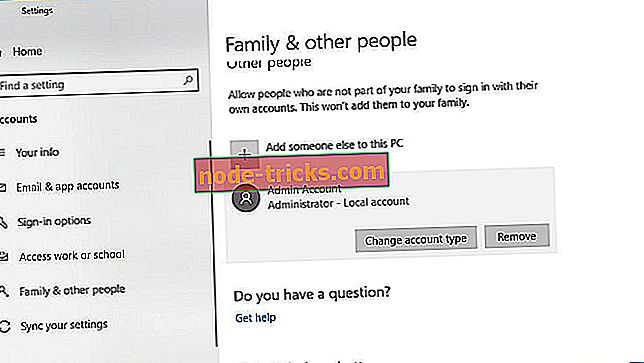
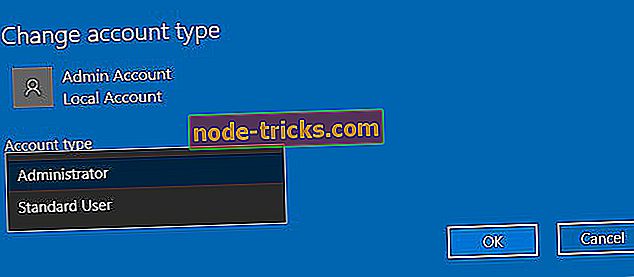
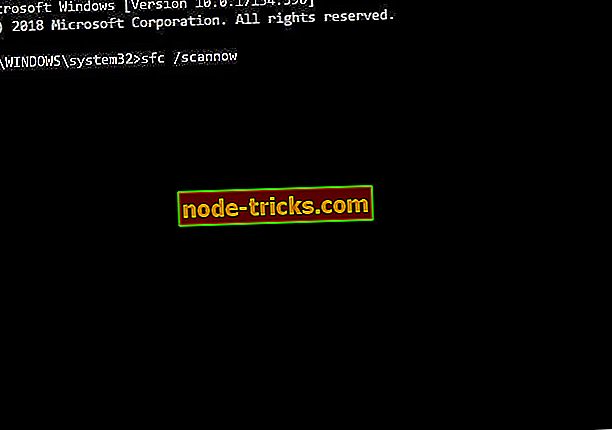
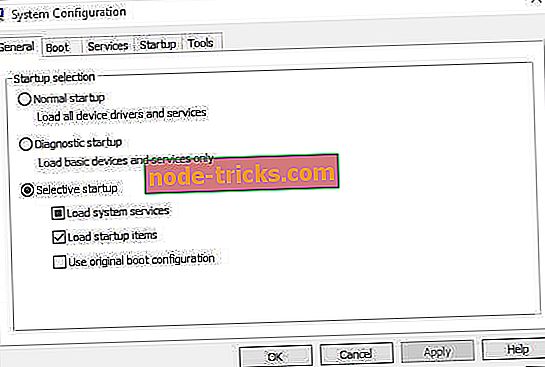
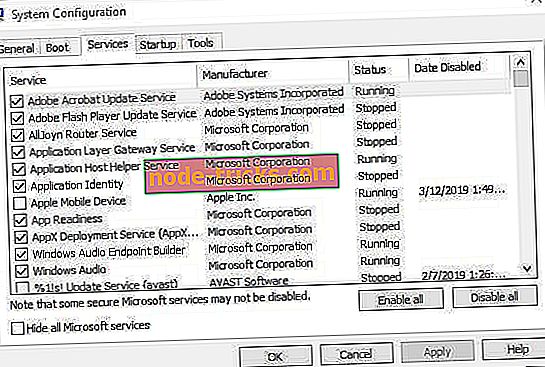
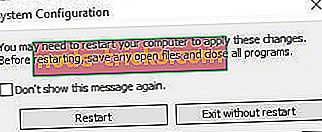
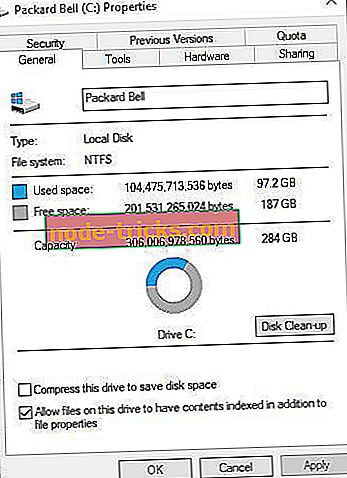
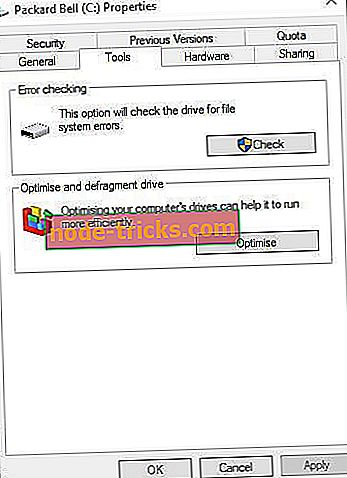
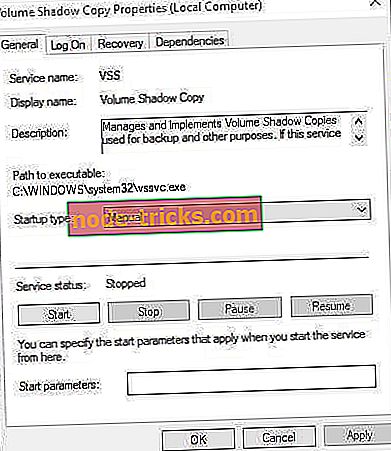

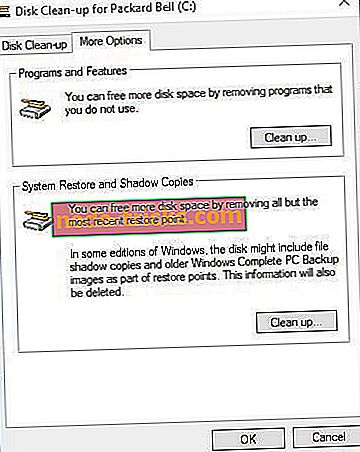





![Chyba aktualizácie systému Windows 10 0x800703ed [Fix]](https://node-tricks.com/img/windows/467/windows-10-update-error-0x800703ed-3.jpg)
